PDF文件现在越来越频繁地出现在我们的日常工作和生活中。有时,其他人提供的数据是PDF格式的文档。有更多的内容,我们只需要其中的一些。 ,它取决于如何做到这一点,我们需要将文档拆分成多个PDF文件或按页面拆分,或者只需要拆分十二个,今天让我与大家分享我如何分割PDF文件。
合并之前的准备pdf
经常使用pdf文件的人应该知道文件格式本身 无法编辑和纠正文件的内容,所以不要说拆分文件。 因此,您需要使用pdf工具成功分割多个pdf 文件。
别忘了我们!
将PDF文件转换为Word文件很容易。有12个PDF转换工具Sanpdf。您还可以使用PDF文件做一些很酷的事情,例如拆分PDF文件。很多时候,出于工作或学习的原因,当您处理PDF文件时,您会发现文件特别大,如何快速拆分成小文件进行查看?实际上,你只需要使用SanPDF拆分这些文件。现在,我将与您分享一个简单的在线PDF分割方法。开始使用我们的产品并转到sanpdf.com主页。单击“立即下载”按钮后,浏览器将开始下载SanPDF桌面.
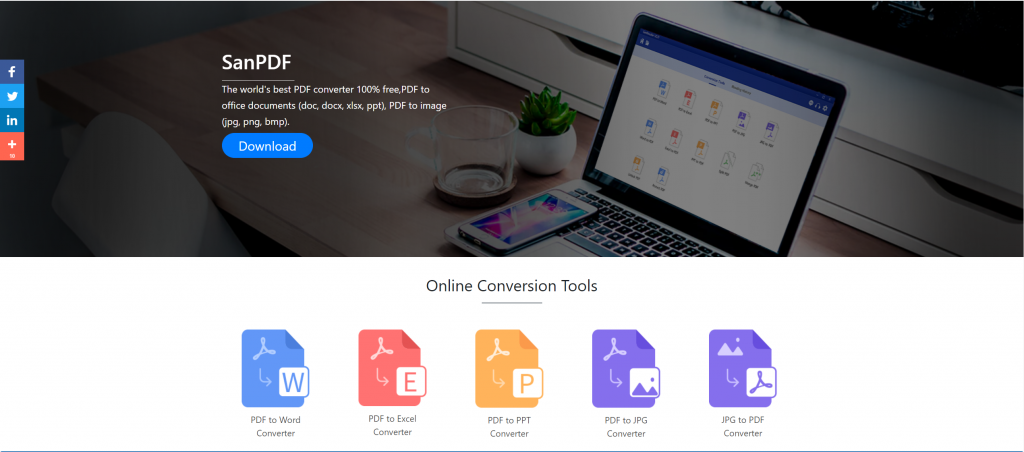
下载完成后,打开下载的文件并开始安装SanPDF客户端。您可以选择所需的安装路径,或者是否创建开始菜单文件夹。选择后,单击“安装”开始安装。安装完成后,桌面上会出现一个SanPDF图标。
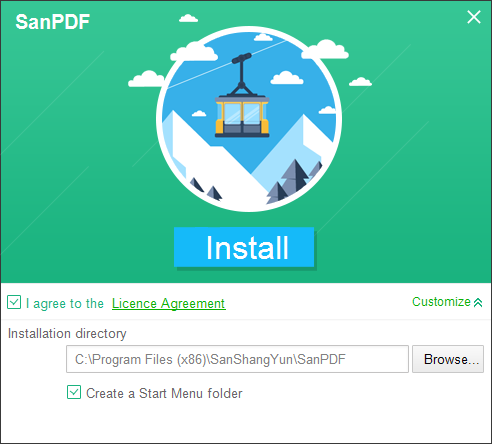
PS:如果你已经完成了前两个步骤,请用我们可爱的小手移动鼠标来打开我们的客户端。
打开Sanpdf PC,我们需要拆分PDF函数,所以现在我们点击第四个“pdf split”功能按钮的第四行
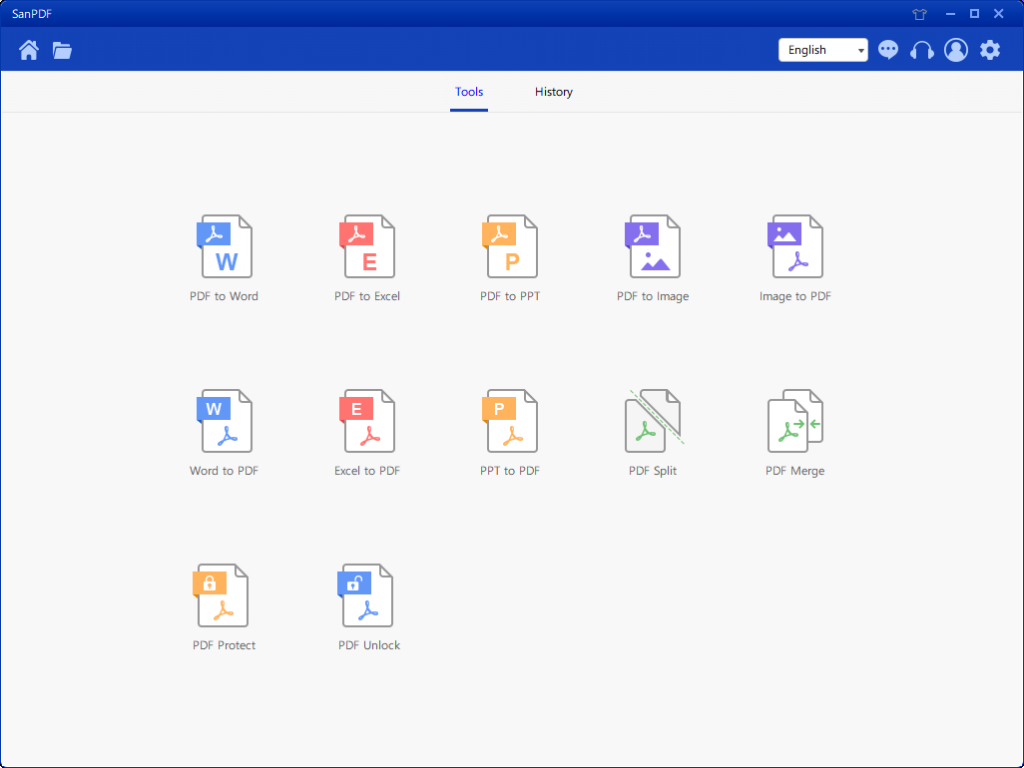
打开PDF分割功能选项后,您可以看到您现在正在进入此界面。
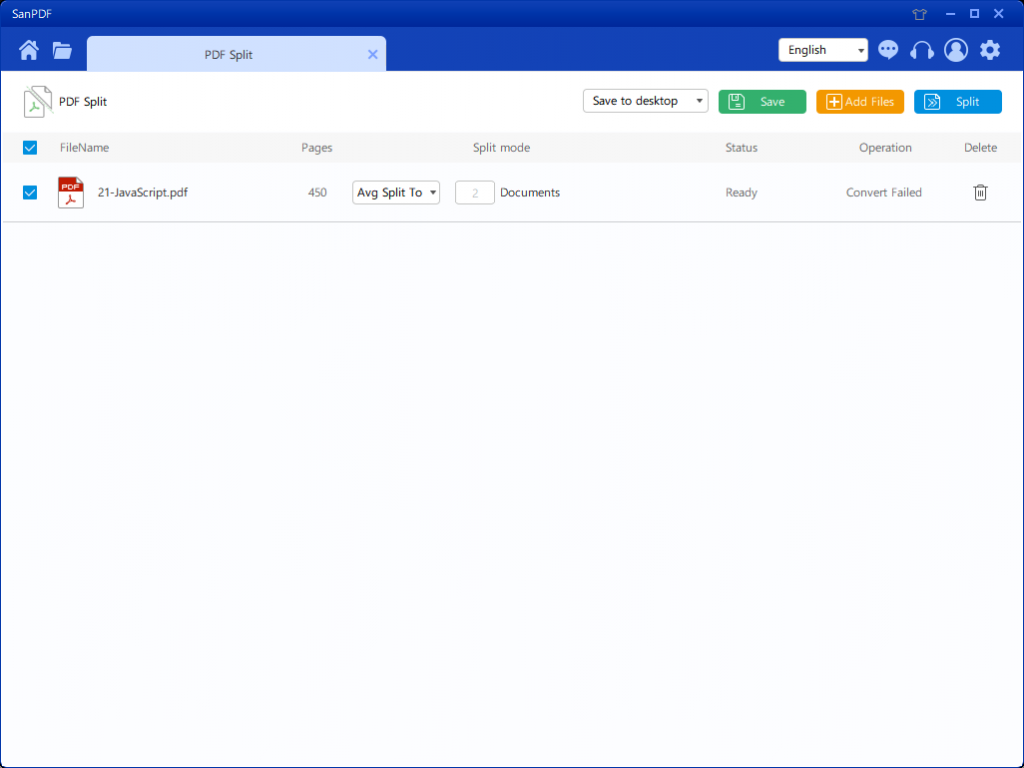
右上角有三个不同的颜色按钮,绿色是Sava,您可以选择要将文件保存到的特定目录。黄色的是添加文件,这是一个添加文件的按钮。您可以单击此按钮以选择要拆分的文件。蓝色是开始合并,单击它,程序将开始为您分割文件。选择文件后,您可以看到在图中的下拉菜单中,您可以选择要保存的位置以及要拆分的选项类型。选择所需选项后,单击右上角的蓝色按钮开始此过程。分钟
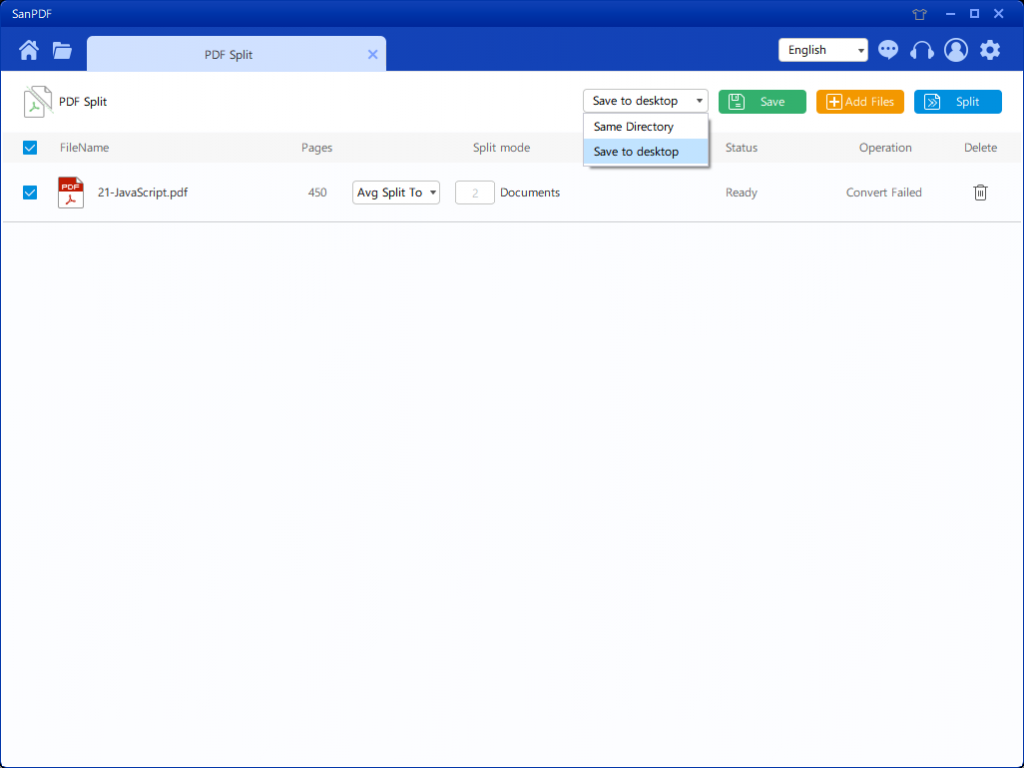
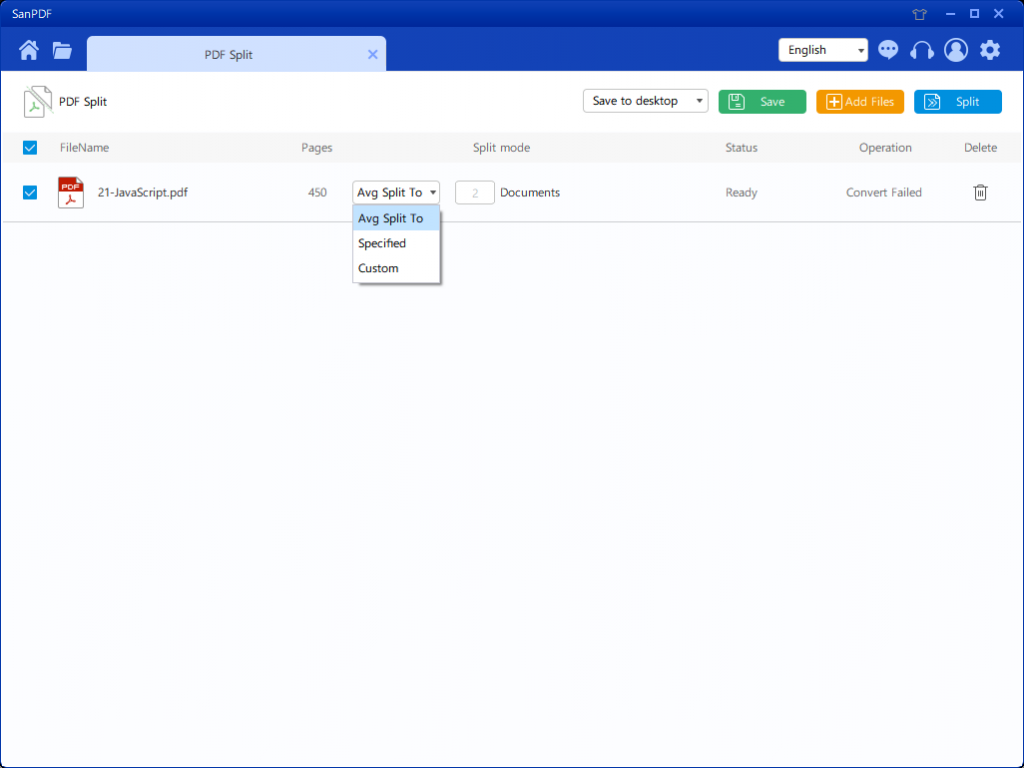
设置选项后,可以单击蓝色按钮开始拆分。拆分完成后,您可以看到文件编号已添加到源文件名中。这是拆分文件。
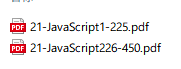
什么 还有Sanpdf吗?
anPDF 由三尚云科技有限公司团队开发,并支持 各种文档格式,如PDF和电子书。它还提供了这种能力 在PDF和办公文档之间进行转换。
我们致力于创造便捷和 面向互联网用户的智能产品我们希望开发应用程序 通过技术创新和人性化为您的生活和办公软件 设计理念。我们希望帮助您提高工作效率,带来更多 方便您的生活,让您的生活丰富多彩。
SanPDF支持多种文件格式,例如 PDF,XPS,DjVu,CHM,Mobi,EPUB电子书和漫画书。
SanPDF可以帮助您实现PDF文件 转换,如PDF到Word(.doc,.docx),PDF到Excel(.xls,.xlsx),PDF到 PPT(.ppt,.pptx),Word到PDF,Excel到PDF,PPT到PDF,PDF到JPEG,PNG, BMP图像,拆分或合并PDF。
桌面和Web,方便,舒适
桌面版和Web版都可用 随时随地满足您的需求。
桌面版支持Windows XP / Vista / 7/8/10,Web版支持Windows / Mac / Linux等操作 系统。
平面设计风格,简约清爽 操作界面。
Sanpdf还能做些什么?
anPDF由三尚云团队开发 科技有限公司,并支持PDF和PDF等各种文档格式 电子书。它还提供了在PDF和办公室之间进行转换的功能 文档。
我们 致力于为互联网创造便捷智能的产品 用户。我们希望通过开发适合您生活和办公的应用软件 技术创新和人性化设计理念。我们希望能帮到你 提高您的工作效率,为您的生活带来更多便利,让您的生活更美好 生活丰富多彩。
SanPDF 支持多种文件格式,如PDF,XPS,DjVu,CHM,Mobi,EPUB电子书 和漫画书。
SanPDF 可以帮助您实现PDF文件转换,如PDF到Word(.doc,.docx), PDF到Excel(.xls,.xlsx),PDF到PPT(.ppt,.pptx),Word到PDF,Excel到PDF, PPT到PDF,PDF到JPEG,PNG,BMP图像,拆分或合并PDF。
桌面 和Web,方便和舒适
都 桌面和Web版本可随时随地满足您的需求。
桌面 版本支持Windows XP / Vista / 7/8/10,支持Web版本 Windows / Mac / Linux和其他操作系统。
平面 设计风格,操作界面简洁清爽。
哪一个 对于PDF合并软件更好吗?看完上面的操作方法后,我 相信每个人都知道SanPDF Converter可以轻松高效地解决 PDF文件合并问题。只需按照上述步骤操作即可,不用担心 关于PDF文件合并问题!
这个 是我为您介绍的SanPDF工具。我希望它能帮到你 更方便,节省您日常工作和生活的时间。
该 世界上最好的PDF转换器100%免费,PDF到办公文档(doc,docx, xlsx,ppt),PDF到图像(jpg,png,bmp)。
限制:
未注册 用户有10次转换,一次只能转换2MB文件,而且 时间限制是两个小时。如果你想要无限制的处理和多个pdf 一句话,看看我们的商店,这将启用此功能以及许多其他功能 权限。
安全:
我们尊重隐私。文件转换24小时后, 它们将始终从我们的服务器中删除。有关更多信息,请阅读 我们的隐私政策。
SanReader可帮助您提高效率,节省更多时间, 让你拥有丰富的生活。
问: 我如何注册SanPDF账户?
您 可以通过访问sanpdf.com网站并单击来注册您的帐户 主页导航栏中的“注册”按钮。
问: 我如何购买SanPDF VIP服务?
您 可以通过访问SanPDF官方网站选择合适的服务计划 然后单击“立即购买”按钮。确保选择并单击 “立即购买”按钮跳转到购买支付平台,输入您的 付款方式并完成付款。 MyCommerce支付平台将 然后将您购买的产品激活码通过电子邮件发送到您的电子邮
问: 如何激活SanPDF VIP服务?
如果 您已购买SanPDF服务并获得产品激活码, 请访问SanPDF官方网站。然后找到并单击 主页导航栏中的“激活”按钮可打开产品 激活页面并激活它。
问: 如何通过SanPDF一次转换多个文档?
您 可以下载并安装SanPDF桌面版。它允许您转换 一次多个文件。 SanPDF Desktop是一款易于使用的应用程序。
问: 如果我没有购买SanPDF VIP服务,我会发布转换后的服务吗? 文件?有水印吗?
是否 您是未注册的用户,注册用户或已购买的用户 VIP服务,我们不会使用SanPDF转换器添加任何广告或水印 转换后的文件。